エクセル関数はとても進化しています
XLOOKUP関数も同様ですが、新エクセル関数は絶対に活用した方がいいです!
IFS関数、COUNTIFS関数、そしてAVERAGEIFS関数は、複数条件を簡単に作成できるので便利です
上記3つの関数ともに関数の書き方は同様です
1.文法
AVERAGEIFS関数の書き方は以下になります
=AVERAGEIFS(平均算出範囲,条件範囲1,条 件1,条件範囲2,条件2,・・・)
2.事例解説
今回、AVERAGEIFS関数を試してみるデータは以下です
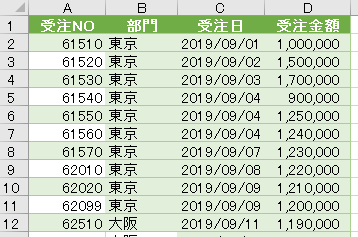
条件設定と平均値算出は以下の画面で行います
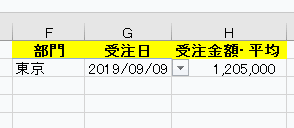
部門と受注日が抽出条件になります
数式は以下の様に設定してあります
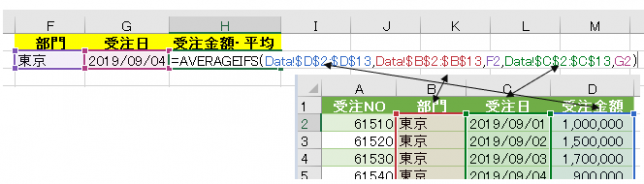
複数条件はB列/条件範囲1,⇒C列/条件範囲2の流れで設定しています
この複数条件設定を他の方法で行おうとしたら、関数ではなくピボットテーブルで算出した方が早いですね
関数1つで複数条件を算出できるのは、もの凄い進歩です
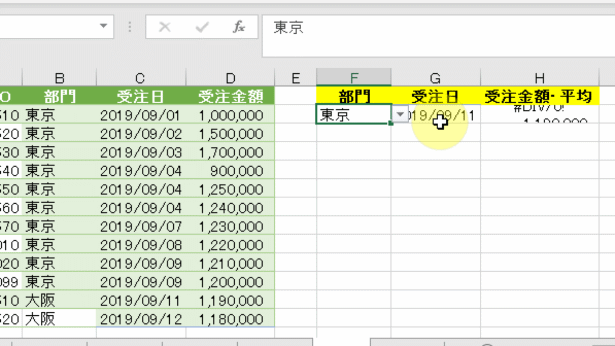
最後に補足ですが、部門のリストデータはUNIQUE関数を活用しています
UNIQUE関数で部門の列(東京、東京・・、大阪、大阪)から重複を削除した上で、「#」にてリストとして再利用しています
UNIQUE関数とリストの組み合わせについて深く知りたい方はこちらを参照してください




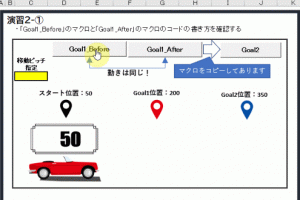
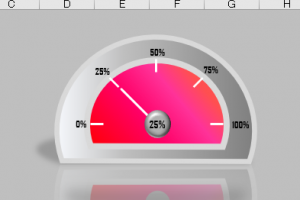


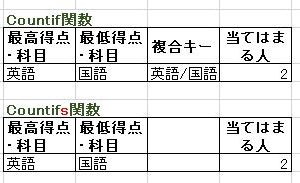
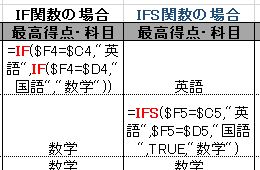




コメントを残す